Creare e mappare una strada
Programmi: 3D Studio Max 7
Autore: xrk, tradotta da FunGt
Cliccate sulla Perspective View, cioè nel quarto quadrante di 3dsm dove si visualizza in prospettiva e poi premete Alt+W
 . Create una Plane andando nel menù Create
. Create una Plane andando nel menù Create  e poi cliccando Plane. Col mouse tracciate un piano di grandezza casuale. Poi su Length scrivete 10 e su Width 20. Subito dopo inserite 2 e 4 su Length Segs e Width Segs. Premete F4 per abilitare la visualizzazione dei bordi delle facce.
e poi cliccando Plane. Col mouse tracciate un piano di grandezza casuale. Poi su Length scrivete 10 e su Width 20. Subito dopo inserite 2 e 4 su Length Segs e Width Segs. Premete F4 per abilitare la visualizzazione dei bordi delle facce.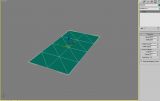
Cliccate col tasto destro sul modello e cliccate Convert to > Editable Poly. Premete 4 (per selezionare automaticamente Polygon) e selezionate metà strada. Poi cliccate il quadratino accanto a Extrude e nella finestrella che appare inserite -0,12 e cliccate ok.
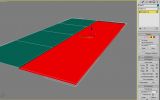
Ora avrete delle facce che non vi servono, cancellatele con attenzione:
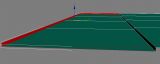
Predete delle texture, io ho preso quelle di San Andreas e salvatele sul pc dove volete:
- Texture 1
- Texture 2
Ora selezionate il pavimento e le facce del marciapiede e trascinate dalla cartella al programma la texture relativa dentro le facce selezionate. Andate sulla Modifier List in alto a destra e selezionate UVW Map. Nel menù poco più in basso selezionate Face. Ora dovreste avere una cosa del genere:

Le texture però sono ancora al contrario, quindi selezionate Flip accanto a U Tile. Convertite di nuovo in editable poly, poi selezionate le facce del marciapiede, andate sulla modifier list e selezionate Unwrap UVW. Ora cliccate il tasto Edit poco più in basso. Per far apparire la texture nello sfondo (se non è già apparsa) cliccate nel menù a tendina e selezionatela.

Regolate la texture come nello screen giocando con i tasti Flip sotto il menu Tools.

Convertite di nuovo in editable poly e texturizzate la strada nello stesso modo del marciapiede (sì, dovete rifare i passaggi da quando trascinate la texture in 3dsm fino a qui).
Texturizzato il tutto selezionate l'oggetto e clonatelo facendo tasto destro>Clone. Poi cliccate sul tasto Mirror
 e nella finestra che appare cliccare Y e poi OK. Ora cliccate il tasto Select and Move (quello con le 4 frecce) e muovete per l'asse Y (quello verde) la strada così da attaccarla correttamente all'altro pezzo.
e nella finestra che appare cliccare Y e poi OK. Ora cliccate il tasto Select and Move (quello con le 4 frecce) e muovete per l'asse Y (quello verde) la strada così da attaccarla correttamente all'altro pezzo.
Attaccate entrambi gli oggetti usando il comando Attach. Quindi prima selezionatene uno, cliccate Attach e selezionate l'altro. (Se non vi appare l'oggetto nella lista dopo aver cliccato Attach riconvertite entrambi gli oggetti in editable poly). Ora andate Vertex (o premete 1), selezionate i vertici centrali e cliccate Weld.

Ora deselezionate Vertex e poi premete T per andare nella visualizzazione dall'alto. Ora cliccate il tasto Select and Move, tenete premuto il tasto Shift sinistro e muovetevi per l'asse X arrivando il più possibile vicino alla fine della prima strada come nel seguente screen.

Nella finestrella che appare scrivete 50 copie (potete mettere quello che vi pare, dipende da quanto lunga volete fare la strada) e cliccate OK. Ora, se avete fatto tutto bene, avrete una strada lunghissima. Ora premete H, seleziona tutti i pezzi e convertiteli in editable poly. Poi selezionate un pezzo solo e cliccate il quadratino accanto al tasto Attach. Nella finestra che appare selezionate tutti gli altri pezzi e cliccate Attach. Ora cliccate su Border (o premete 3) e premete Ctrl+A. Cliccate col destro e selezionate Convert to Vertex e successivamente cliccate su Weld. Ora avrete la vostra bella strada.

Advertisements
 Login
Login Register
Register


